Режим Исправление фокуса AI
Режим Исправление фокуса AI помогает повысить резкость нечеткого снимка, удалить "шевелёнку" с фотографии, сделать более выразительной часть изображения.


Чтобы отфокусировать изображение, необходимо выполнить следующую последовательность действий:
Шаг 1. Сразу после открытия изображения будет выполнена автоматическая фокусировка с текущими параметрами или настройками по умолчанию (пресет AKVIS Default AI).
Результат фокусировки будет показан на закладке До в области предварительного просмотра.
Окно предварительного просмотра - это квадрат с контуром в виде "бегущей" пунктирной линии. Его можно перетащить курсором или нарисовать заново (двойной щелчок левой кнопкой мыши) в любой части изображения, анализируя тем самым разные участки фотографии. Область предварительного просмотра исчезает после запуска процесса обработки и вновь появляется при изменении любого параметра на Панели настроек.
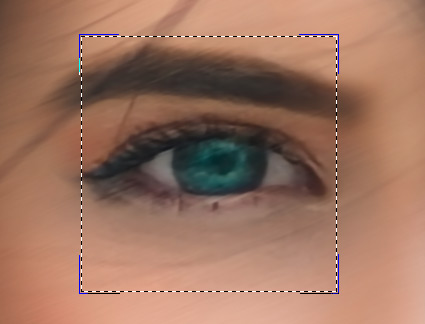
Окно предварительного просмотра
Щёлкнув и удерживая левую кнопку мыши внутри области предварительного просмотра, можно сравнить исходное изображение с результатом предварительной обработки.
Шаг 2. При желании отрегулировать значения параметров на Панели настроек.
Режим Удаление размытия AI (исправление смазанной картинки с помощью обученной нейросети):
Удаление артефактов (0-30). Позволяет уменьшить вероятность появления артефактов, несуществующих деталей. Большие значения могут привести к замыленности результата.

Удаление артефактов = 0

Удаление артефактов = 10
Фокус (2-9). Наведение резкости. Чем сильнее исходная смазанность картинки, тем большее значение установить.
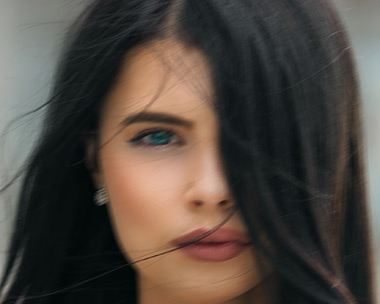
Исходное изображение

Фокус = 6
Режим Усиление резкости:
Сглаживание (1-10) - степень сглаживания. Чем больше значение этого параметра, тем сильней проявляется действие других движков.

Сглаживание = 1

Сглаживание = 10
Цветовое размытие (1-10) - выравнивание цветов до более однородного состояния. Параметр позволяет устранять цветные ореолы.

Цветовое размытие = 1

Цветовое размытие = 10
Чёткость (0-50) - детализация границ и мелких элементов. При больших значениях параметра на изображении может возникнуть шум.

Чёткость = 0

Чёткость = 50
Проявление (0-50) - интенсивность восстановления размытых областей.

Проявление = 0

Проявление = 50
Чек-бокс Удалить шум. Уменьшает побочные шумовые эффекты.
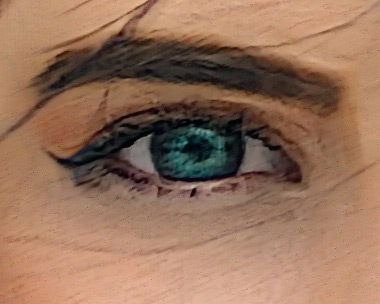
Чек-бокс "Удалить шум" выключен

Чек-бокс "Удалить шум" активен
Шаг 3. Для выборочной фокусировки или размытия используется разметка с помощью синих и красных линий.
Внимание! Данная возможность доступна только для лицензий Home Deluxe и Business.
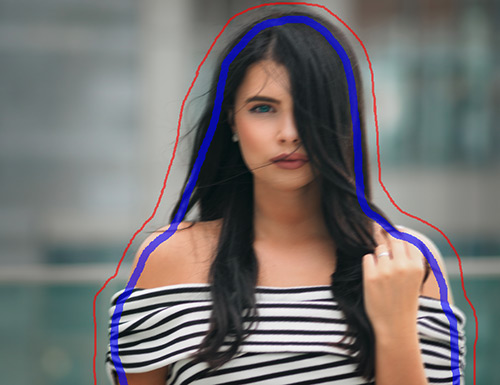
Область фокусировки ![]() . Синими штрихами на изображении отмечаются участки, где требуется усилить резкость.
. Синими штрихами на изображении отмечаются участки, где требуется усилить резкость.
Второй план ![]() . Красными штрихами выделяются объекты второго плана. При желании эти области могут быть размыты.
. Красными штрихами выделяются объекты второго плана. При желании эти области могут быть размыты.
Степень размытия регулируется параметром Размытие (0-1000):

Размытие = 0

Размытие = 200
Ластик ![]() . С помощью данного инструмента можно частично или полностью стереть нарисованные штрихи. Режим стирания выбирается опционально:
. С помощью данного инструмента можно частично или полностью стереть нарисованные штрихи. Режим стирания выбирается опционально:
- Стирать все штрихи;
- Стирать только красные штрихи;
- Стирать только синие штрихи.
Толщину штрихов и размер ластика можно изменить в окне настроек инструмента (всплывает по щелчку правой кнопкой мыши).
Примечание: Желательно, чтобы контуры при рисовании штрихов были замкнутыми. В противном случае действие эффекта распространится за пределы границ, что может негативно повлиять на результат.
Шаг 4. Для полной обработки изображения нажать на кнопку  .
.
При необходимости обработку можно отменить кнопкой Отмена, которая расположена справа от индикатора выполнения процесса обработки.

Шаг 5. Понравившиеся настройки можно сохранить как пресет и использовать в дальнейшем. Для сохранения настроек необходимо в поле Пресеты ввести имя пресета и нажать на кнопку Сохранить.
